Dell diagnostics(診断)プログラムのメインメニュー, Dell diagnostics – Dell Latitude D830 (Early 2007) User Manual
Page 93
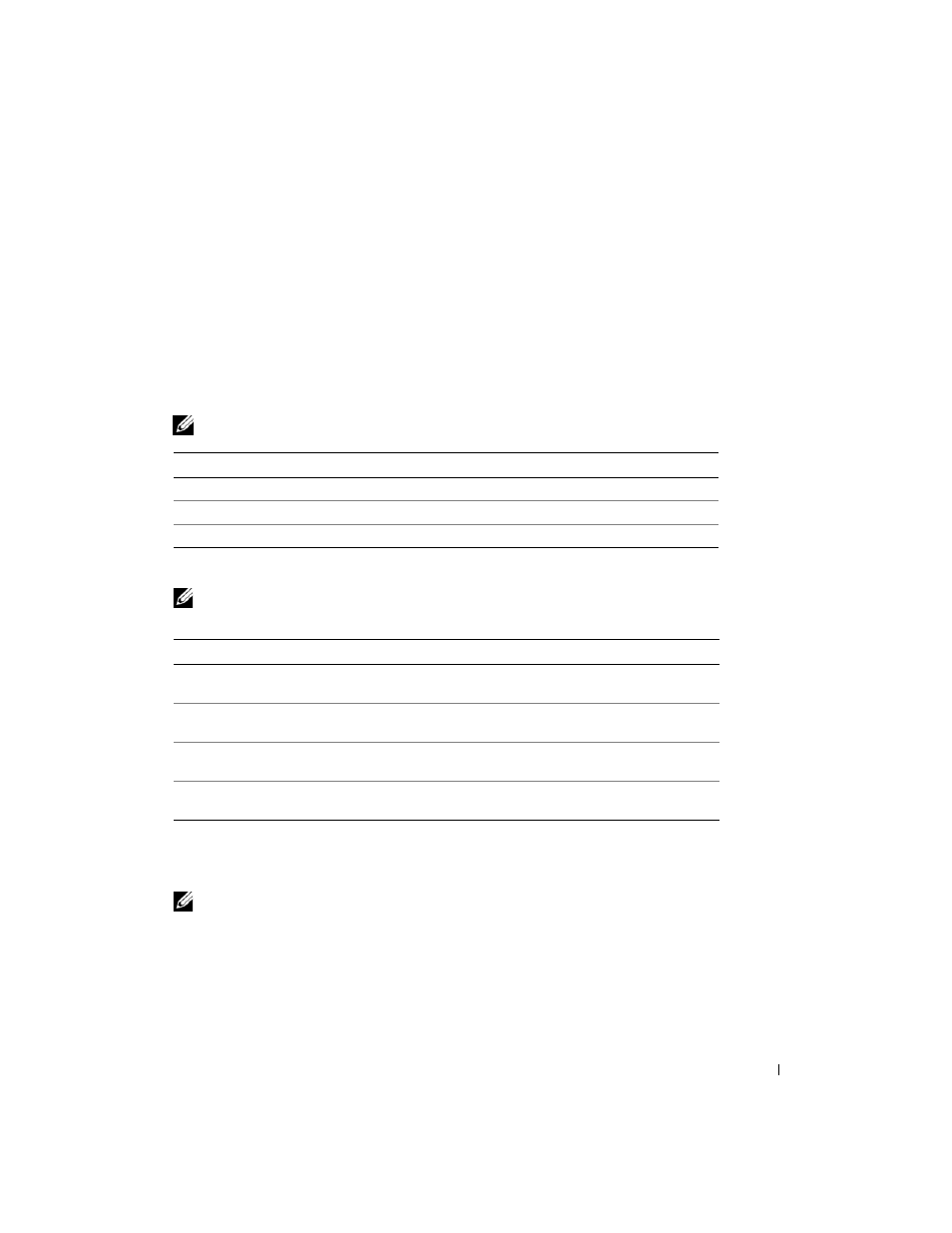
クイックリファレンスガイド
93
4
表示されたメニューから
Boot from CD-ROM
オプションを選択し、
を押します。
5
1
を入力して
CD
メニューを起動し、
を押して続行します。
6
番号の付いたリストから
Run the 32 Bit Dell Diagnostics
を選択します。複数のバージョンがリス
トにある場合は、コンピュータに適切なバージョンを選択します。
7
Dell Diagnostics
(診断)プログラムの
Main Menu
画面が表示されたら、実行するテストの種類を
選択します。
Dell Diagnostics
(診断)プログラムのメインメニュー
1
Dell Diagnostics
(診断)プログラムのロードが終了すると、
Main Menu
画面が表示されるので、必
要なオプションのボタンをクリックします。
メモ
:
Test System
を選択して、お使いのコンピュータで完全なテストを実行することをお勧めします。
2
メインメニューで
Test System
オプションを選択すると、次のメニューが表示されます。
メモ
:
以下のメニューから
Extended Test
を選択して、コンピュータ内のデバイスでさらに詳細なチェッ
クを実行することをお勧めします。
3
テスト実行中に問題が検出されると、エラーコードと問題の説明を示したメッセージが表示されます。エ
ラーコードと問題の詳細を書き留めて、デルにお問い合わせくだい(オンライン『ユーザーズガイド』の
「デルへのお問い合わせ」を参照)。)
メモ
:
各テスト画面の上部には、コンピュータのサービスタグが表示されます。デルにお問い合わせになっ
た際に、テクニカルサポート担当者がサービスタグをお伺いいたします。
4
Custom Test
または
Symptom Tree
オプションからテストを実行する場合は、該当するタブをクリッ
クします(詳細に関しては、以下の表を参照)。
オプション
機能
Test Memory
スタンドアロンのメモリテストを実行します。
Test System
システム診断を実行します。
Exit
診断を終了します。
オプション
機能
Express Test
システム内のデバイスに簡単なテストを実行します。このテ
ストは、通常
10
~
20
分程度かかります。
Extended Test
システム内のデバイスに詳細なチェックを実行します。この
テストは、通常
1
時間以上かかる場合があります。
Custom Test
特定のデバイスをテストしたり、実行するテストをカスタマ
イズする場合に使用します。
Symptom Tree
起きている問題の症状に基づいたテストを選択できるオプ
ションです。最も一般的な症状を一覧表示します。
